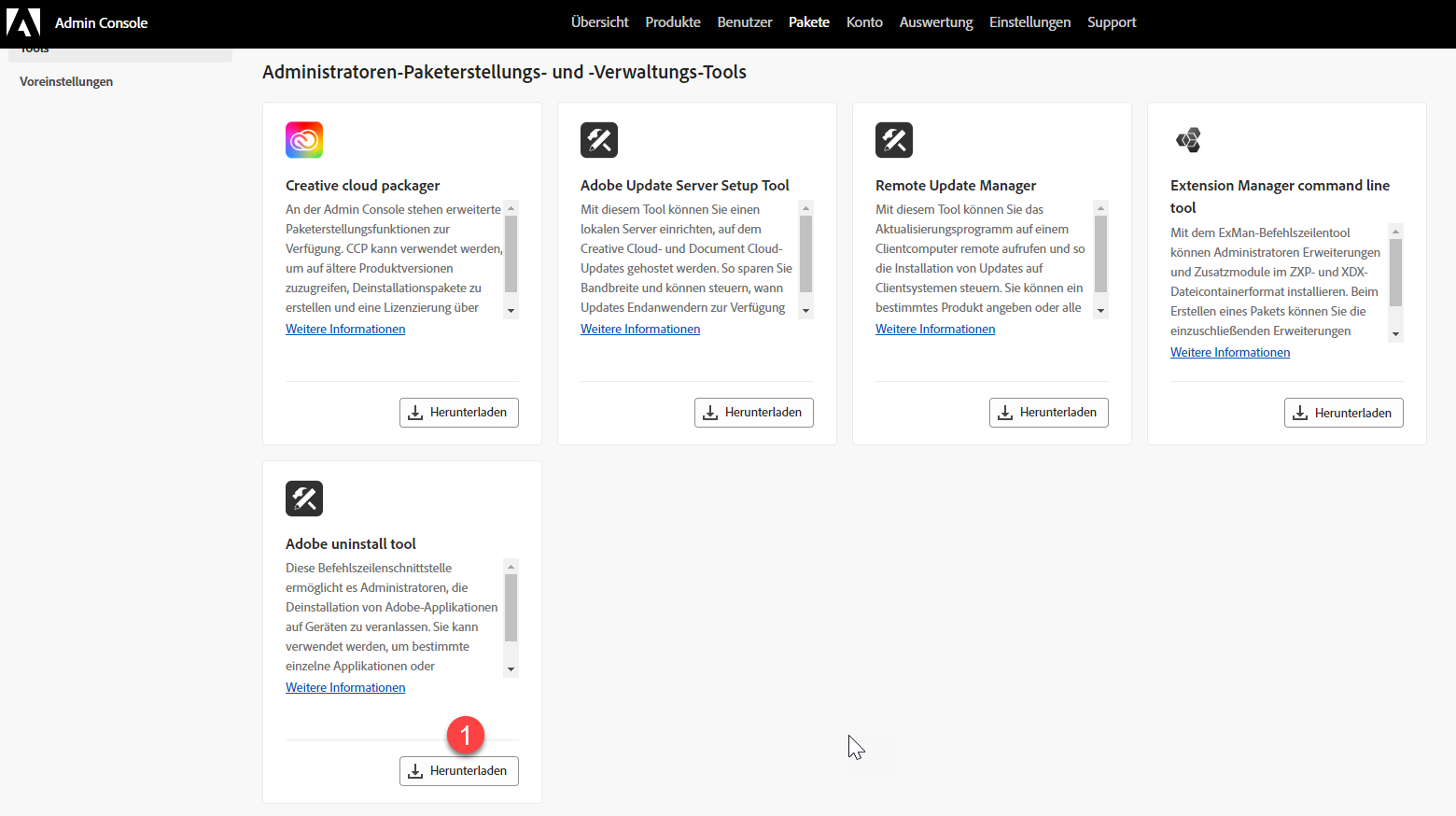Creative Cloud-Applikationen mit dem Adobe-Deinstallations-Tool deinstallieren
Über die Befehlszeilenschnittstelle dieses Tools können Sie die Deinstallation von Adobe-Applikationen auf Ihren Geräten veranlassen. Es erlaubt Ihnen, bestimmte einzelne Applikationen oder Kombinationen von Applikationen mit einem einzigen Befehl zu entfernen.
Mit der Option --list lassen sich alle aktuell auf einem Computer verfügbaren Applikationen auflisten.
Adobe-Deinstallations-Tool aus der Admin Console herunterladen
- Melden Sie sich bei der Admin Console an und wählen Sie Pakete > Tools.
- Klicken Sie auf der Karte Adobe-Deinstallations-Tool auf Herunterladen und speichern Sie die ausführbare Datei auf Ihrem Computer.
Applikationen auf einem Computer auflisten
Bevor Sie die Creative Cloud-Applikationen auf einem Computer deinstallieren, können Sie die Liste der aktuell installierten Applikationen (und der jeweiligen Versionen) anzeigen. Sie können aus der Liste der Applikationen auf einem Computer auch eine XML-Ausgabedatei erstellen und mithilfe dieser Datei dann die Applikationen selektiv deinstallieren.
Auflisten aller Creative Cloud-Applikationen, die auf einem Computer installiert sind (in tabellarischem Format):
- macOS: sudo ./AdobeUninstaller --list
- Windows: AdobeUninstaller.exe --list
Auflisten bestimmter Creative Cloud-Applikationen auf einem Computer:
- macOS: sudo ./AdobeUninstaller --list --products=<durch Kommas getrennte SAP-Codes mit Basisversionsnummern>
- Windows: AdobeUninstaller.exe --list --products=<durch Kommas getrennte SAP-Codes mit Basisversionsnummern>
Beispiel 1 – Suchen und Anzeigen aller Versionen von Illustrator und Acrobat DC auf einem Computer:
AdobeUninstaller.exe --list --products=ILST,APRO
Beispiel 2 – Überprüfen, ob Photoshop (Basisversion 22.0) und Illustrator (Basisversion 25.0) auf einem Computer installiert sind:
AdobeUninstaller.exe --list --products=--products=PHSP#22.0,ILST#25.0
Hinweis: Die obigen Ausgaben erfolgen in tabellarischem Format. Um eine XML-Ausgabe zu generieren, fügen Sie den Befehlen --format=XML hinzu.
Applikationen deinstallieren
Deinstallieren aller Creative Cloud-Applikationen (einschließlich Creative Cloud-Client) auf einem Computer:
- macOS: sudo ./AdobeUninstaller --all
- Windows: AdobeUninstaller.exe --all
BESTIMMTE CREATIVE CLOUD-APPLIKATIONEN DEINSTALLIEREN
Um bestimmte Creative Cloud-Applikationen auf einem Computer zu deinstallieren, haben Sie folgende Möglichkeiten:
- Geben Sie die zu deinstallierenden Applikationen (SAP-Codes) in einer durch Kommas getrennten Liste mit der Option --products an.
- Sie können auch eine XML-Datei erstellen (mit der obigen Option --list) und dabei die Datei mit der Option ‑‑uninstallConfigPath angeben.
Verwenden der Option --products:
- macOS: sudo ./AdobeUninstaller --products=<durch Kommas getrennte Liste an SAP-Codes mit Basisversionsnummern>
- Windows: AdobeUninstaller.exe --products=<durch Kommas getrennte Liste an SAP-Codes mit Basisversionsnummern>
Beispiel – Deinstallieren von Photoshop 22.2.1 und Illustrator 25.1:
- macOS: sudo ./AdobeUninstaller --products=PHSP#22.0,ILST#25.0
- Windows: AdobeUninstaller.exe --products=PHSP#22.0,ILST#25.0
Verwenden der Option --skipNotInstalled:
Die obige Option --products schlägt fehl, wenn mindestens einer der SAP-Codes ungültig ist oder das entsprechende Produkt nicht installiert ist. Verwenden Sie die Option --skipNotInstalled in Verbindung mit der Option --products, um die gültigen Produkte zu installieren und ungültige SAP-Codes oder Produkte, die nicht installiert sind, zu ignorieren.
Wenn beispielsweise Photoshop nicht auf einem Computer installiert ist und Illustrator installiert ist, deinstalliert der folgende Befehl Illustrator und ignoriert den SAP-Code Photoshop:
macOS: sudo ./AdobeUninstaller --products=PHSP#22.0,ILST#25.0 --skipNotInstalled
Windows: AdobeUninstaller.exe --products=PHSP#22.0,ILST#25.0 --skipNotInstalled
Verwenden der Option --uninstallConfigPath:
- Erstellen Sie aus der XML-Ausgabe des --list-Befehls, der obenbeschrieben wird, eine XML-Datei.
- Bearbeiten Sie bei Bedarf die XML-Datei, um nur die Applikationen aufzulisten, die Sie deinstallieren müssen.
- Führen Sie den folgenden Befehl aus:
- macOS: sudo ./AdobeUninstaller --uninstallConfigPath=<Pfad zur XML-Datei>
- Windows: AdobeUninstaller.exe --uninstallConfigPath=<Pfad zur XML-Datei>
Verwenden der Option --skipNotInstalled:
Die obige Option --uninstallConfigPath schlägt fehl, wenn in der XML-Datei mindestens einer der SAP-Codes ungültig ist oder das entsprechende Produkt nicht installiert ist. Verwenden Sie die Option --skipNotInstalled in Verbindung mit der Option uninstallConfigPath, um die gültigen Produkte zu installieren und ungültige SAP-Codes oder Produkte, die nicht installiert sind, zu ignorieren.
Wenn die XML-Datei beispielsweise Photoshop enthält, das nicht auf einem Computer installiert ist und Illustrator, das nicht installiert ist, deinstalliert der folgende Befehl Illustrator und ignoriert den SAP-Code Photoshop:
macOS: sudo ./AdobeUninstaller --uninstallConfigPath=<Pfad zur XML-Datei> --skipNotInstalled
Windows: AdobeUninstaller.exe --uninstallConfigPath= <Pfad zur XML-Datei> --skipNotInstalled